图5-1 SmartArt效果示例SmartArt还可以和各种图标结合起来,显得更生动形象,如图5-2所示。图5-3 SmartArt的位置图5-4 SmartArt界面下面分别介绍。图5-5 SmartArt界面——列表型2.流程型(44种)表示阶段、任务或事件的连续序列,主要用于强调顺序过程。图5-11 SmartArt界面——棱锥图型8.图片型(31种)主要应用于包含图片的信息列表,如图5-12所示。图5-12 SmartArt界面——图片型......
2023-11-20
图5-25所示是纯文字的公司介绍,文字已经提炼好,并采用了最常见的三段式。SmartArt可以快速把文字形象化显示,实现文字一键高大上。
在文字上直接单击鼠标右键,选择“转换为SmartArt”命令,如图5-26所示,选择对应布局即可。
如图5-27所示是转换后的效果,图5-28所示是增加了类别名称,并调整好级别的效果,看起来一目了然,也符合结构化中“结论先行”的原则。
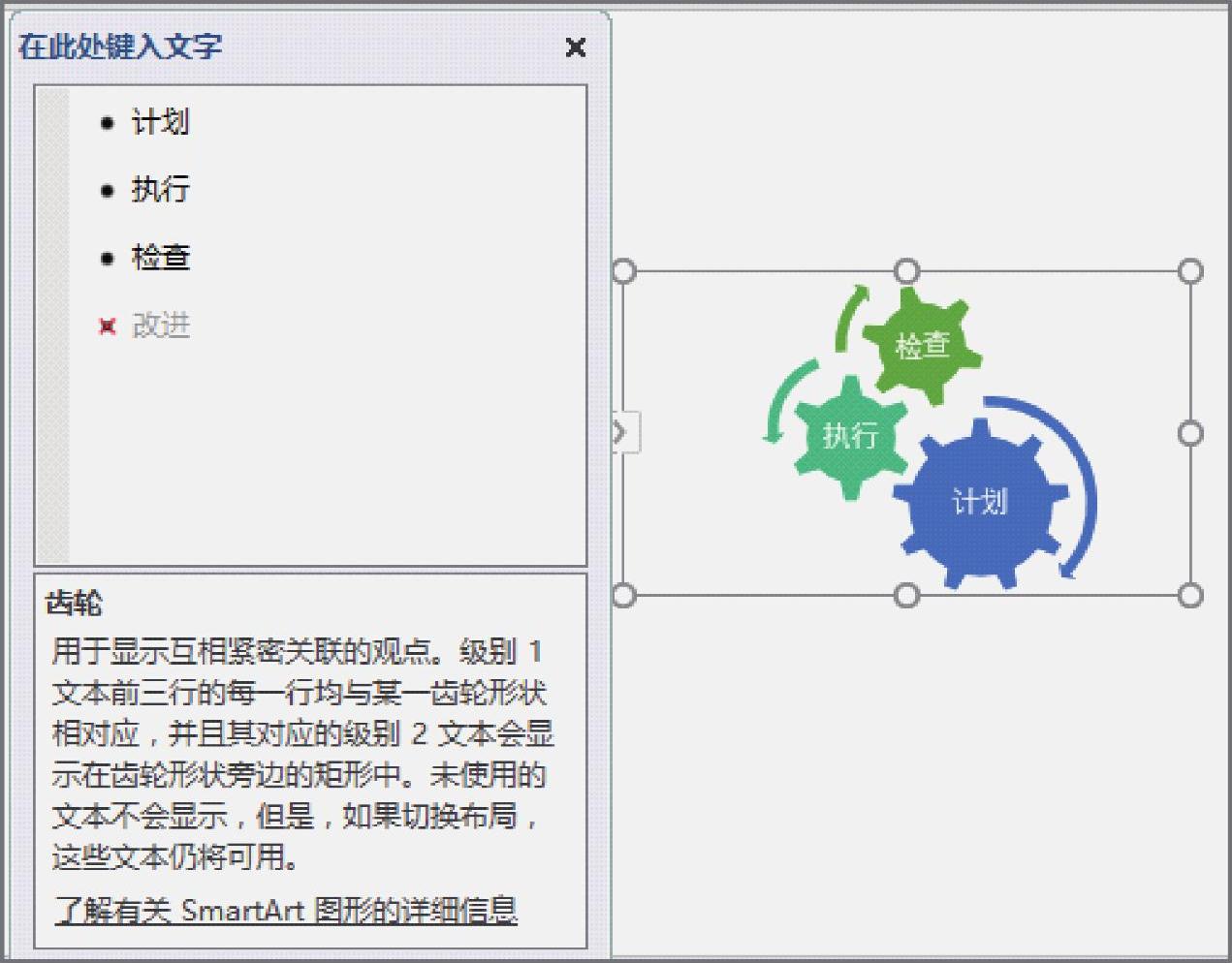
图5-24 SmartArt布局调整导致内容隐藏

图5-25 公司文字介绍
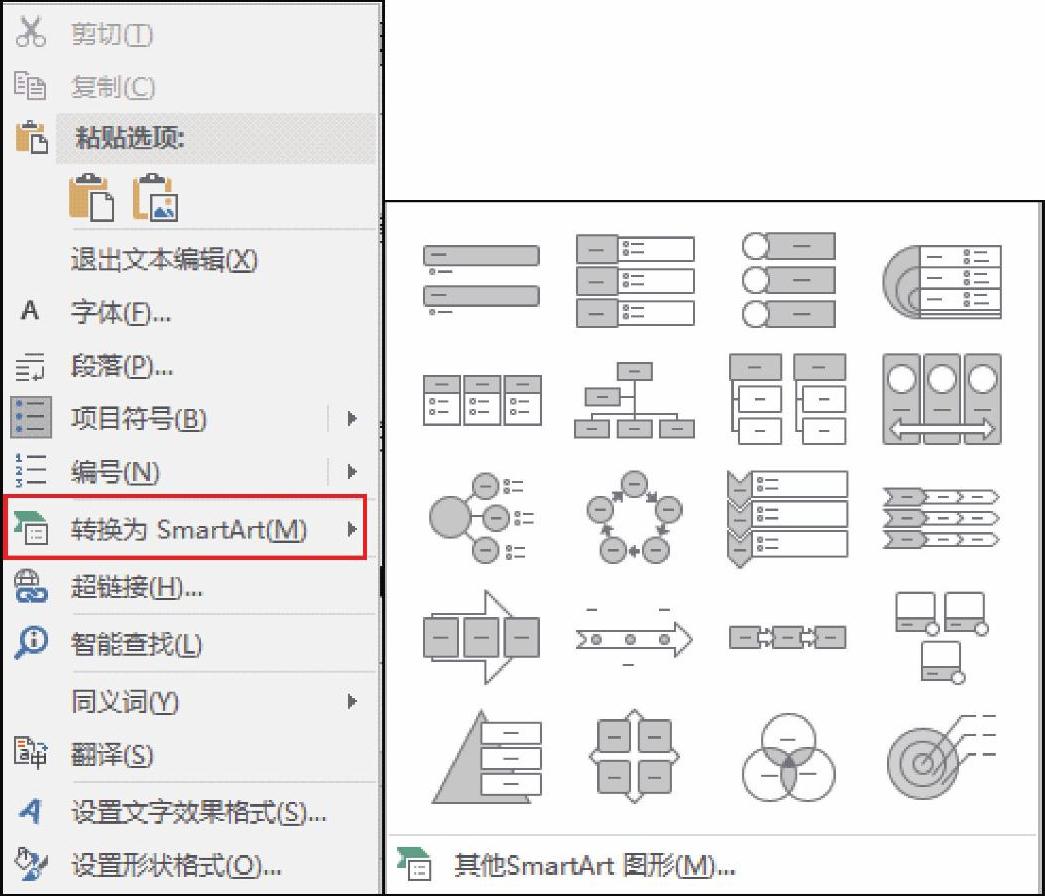
图5-26 文字转换成SmartArt命令
 (www.chuimin.cn)
(www.chuimin.cn)
图5-27 文字转成SmartArt效果1
如果转换完成后后悔了,还想恢复纯文字的效果,可以通过选择“SmartArt工具”-“设计”-“转换为文本”命令来实现,就是这么方便。如图5-29所示。
所以文字和SmartArt之间是双向转换的,SmartArt到形状是单向转换的。SmartArt转换成形状后,就不能自动设置布局和颜色了,但是具有形状灵活多变的特点,可以对部分形状进行删除或者调整格式等操作,如图5-30所示是SmartArt与文字和形状的关系。
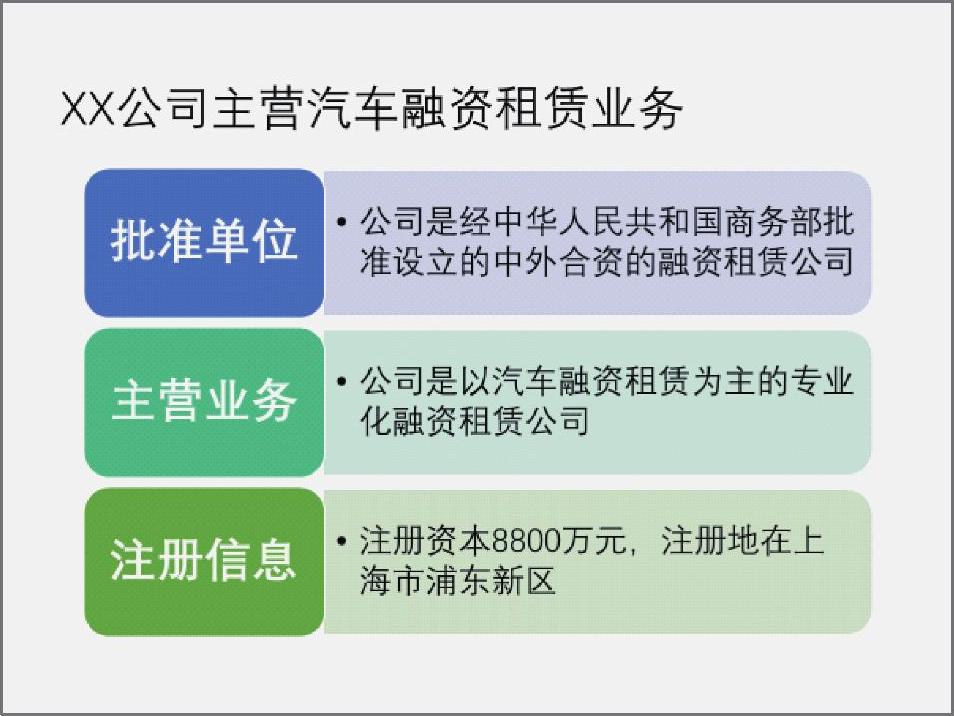
图5-28 文字转成SmartArt效果2
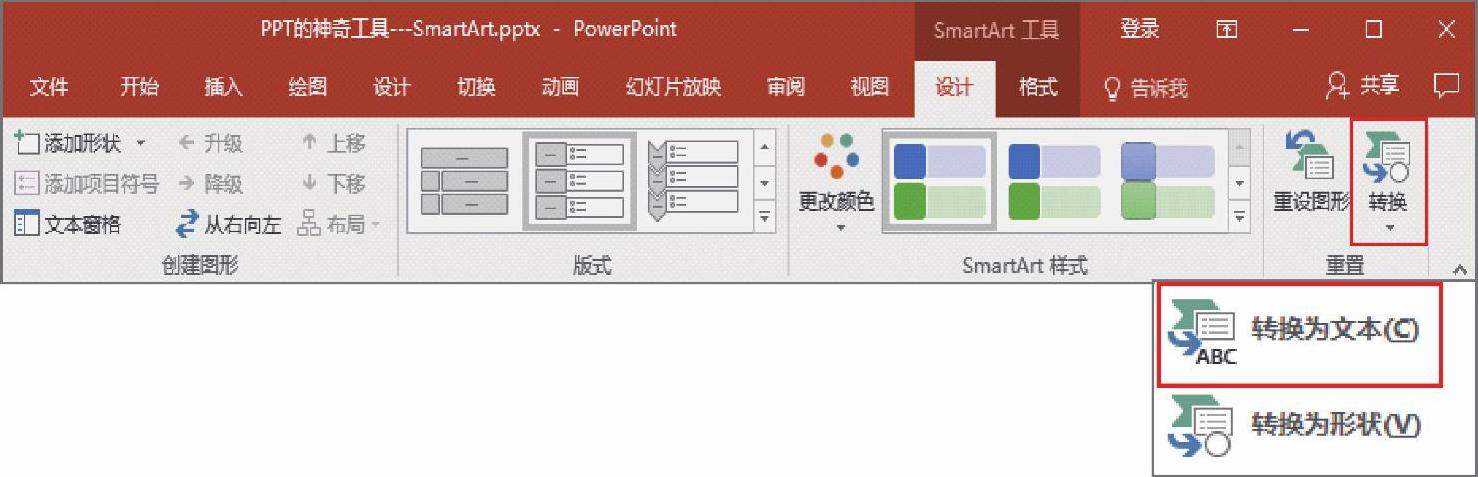
图5-29 SmartArt转成文字命令
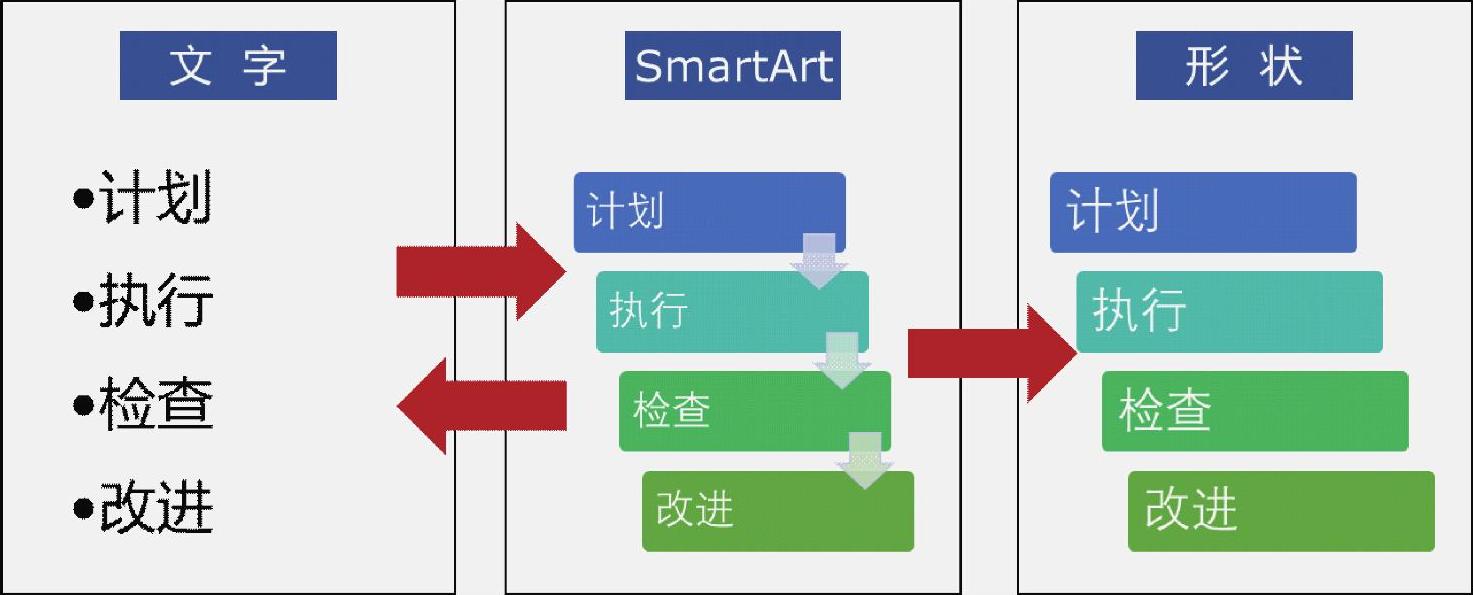
图5-30 SmartArt与文字和形状的转换关系
有关商务PPT的说服之道的文章

图5-1 SmartArt效果示例SmartArt还可以和各种图标结合起来,显得更生动形象,如图5-2所示。图5-3 SmartArt的位置图5-4 SmartArt界面下面分别介绍。图5-5 SmartArt界面——列表型2.流程型(44种)表示阶段、任务或事件的连续序列,主要用于强调顺序过程。图5-11 SmartArt界面——棱锥图型8.图片型(31种)主要应用于包含图片的信息列表,如图5-12所示。图5-12 SmartArt界面——图片型......
2023-11-20

如图4-38所示的PPT的标题是简单短语式。图4-41 PPT标题优化示例在企业培训教学中,笔者总结出了“PPT标题优化三原则”。图4-42 PPT标题优化——汇总法二是提炼法,对PPT页面的内容进行提炼,形成观点,作为标题,如图4-43所示。......
2023-11-20

在企业中经常要在PPT报告中展示公司的组织结构,常规做法是用形状画出来,添加文字,如图5-37所示。而用SmartArt制作更快速方便,先通过升级和降级调整文本级别,可以快速转换成需要的SmartArt组织结构图。还以图5-37所示的组织结构为例,输入职位列表,通过Tab键调整好级别,转换成SmartArt中的组织结构图,最后调整好配色和立体效果,如图5-38所示。图5-39 SmartArt组织结构布局设置如图5-40至图5-42所示是设置后的效果示例。图5-42 SmartArt组织结构示例3......
2023-11-20

图1-11 向《北大商业评论》学做PPT2.地铁广告最近一段时间在地铁里经常可以见到设计精美的广告,这些广告也可以用手机拍下来作为PPT设计的学习资源。图1-16 向影视海报学做PPT可见,生活中处处有学习的对象,只要善于发现,并加以利用和改造,就能给自己打造一份好的PPT作品。......
2023-11-20

为什么选择咨询公司的PPT来学习?所以咨询公司的PPT制作要求通常要高于其他行业,其PPT模板也通常被其他公司效仿。在这里简要示意有代表性的国际管理咨询公司的PPT报告效果,如图1-19和图1-20所示。图1-19 罗兰贝格PPT报告示意图1-20 波士顿PPT报告示意从以上示意中,可以看出咨询公司PPT报告在标题、图表、形状和版式布局方面的规范应用。......
2023-11-20

如图5-13所示为SmartArt的常见设置。图5-15 SmartArt文本窗格与形状对应如果输入的文字显示层次感,就需要对文字做升降级处理。可以通过“SmartArt工具”-“设计”中的“升级”和“降级”按钮来操作,如图5-16所示,升降级效果如图5-17所示。使用快捷键操作时要注意光标应放在文字的前面。图5-18 SmartArt颜色方案更改如图5-19至图5-21所示是3种不同的颜色方案。如果对方案的颜色不满意,可以对文件的主题颜色进行修改,也可以自定义设置填充颜色。......
2023-11-20

同样的文字内容,对于要突出的部分用不同的字体、字号表现出来,能达到对比的目的。如图4-13所示是把要突出的数字重新设置字号和颜色与原来的效果进行对比。图4-13 文字突出法示例1在PPT设计中有个著名的流派叫“高桥流”,它使用巨大的文字来进行PPT演示,也能形成一定的视觉冲击,如图4-14所示。图4-15 产品发布会PPT示例从字形上分析,字体分为有衬线和无衬线字体。适合用于各种PPT的正文中,这类字体也是各种商务PPT的首选字体。......
2023-11-20

如图3-14是有人将冰箱中的物品分类整理摆放的效果。图3-14 冰箱物品分类摆放示意我们的大脑有自动将某些具有共同特性的东西进行归类组合的能力。有研究认为,人类大脑能一次性接受的信息分类的临界值是7条,突破7以后就会给记忆造成负担。根据这一规律,在制作PPT的时候,如果列出的信息数量超过7条,就要考虑分类或压缩了。如果在做工作总结的时候,发现今年主要工作内容是10条,而且不能再压缩,那么建议分成两页PPT来表达和展示。......
2023-11-20
相关推荐